
sbms人力のはじめかた~4両目・調声編その①~
お久しぶりです、鹿出 鄙(ろくで ひなび)と申します。ココアの美味しい季節になってきましたが皆さまいかがお過ごしでしょうか。
4両目はいよいよ調声編になります。4両目と5両目にわたって調声の解説をする予定です(予定なので変わるかも)。
前回・原音設定編↓
❓ヘルプや👏TIPSもありますので目次からすぱすぱ飛んでご覧ください。
調声じゅんび
いよいよ調声に入ります!個人的には調声作業が一番楽しくて好きです。4両目では調声の基本のお話をしていこうと思います。
調声(ちょうせい・ちょうしょう)とはUTAU音源の歌声を整えることです。この記事ではピッチ線を引いて抑揚をつけたり、エンベロープを整えて聴き心地を良くしたり、フラグを入れて声質を調整したりすることを指します(辞書に載っていない私の勝手な解釈ですので参考程度にお願いします)。ボカロだと調教という言い方をすることが多いみたいです。
用意するもの
やりたい曲のUST
原音設定済の音源(まだ全部の音を原音設定できてなくてもOK)
各種プラグイン(必要に応じて)
気合
USTを用意する
まずはやりたい曲のUSTを用意します。動画サイトで「(曲名) UST」と検索するとたいていは有志の方によるUST配布動画が見つかります。見つからない場合は……まあ……お疲れさまです。
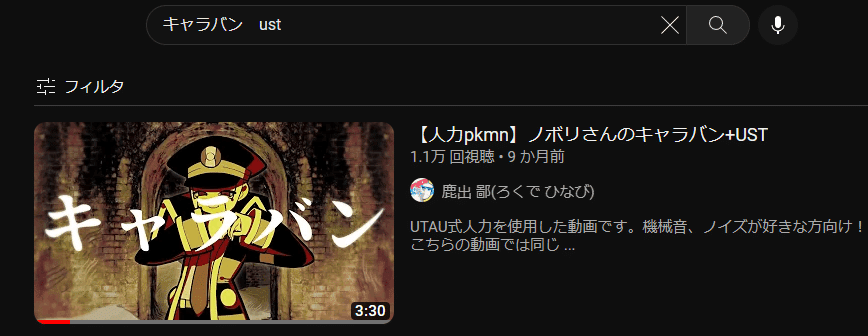
概要欄にUSTのダウンロード場所がありがち。
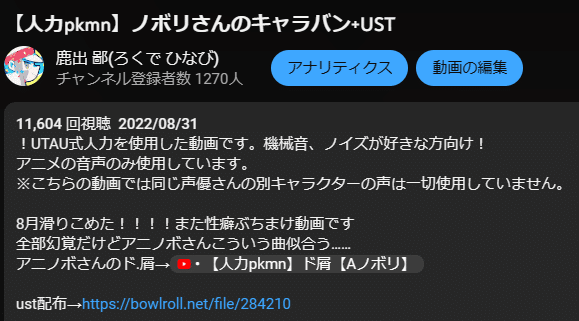
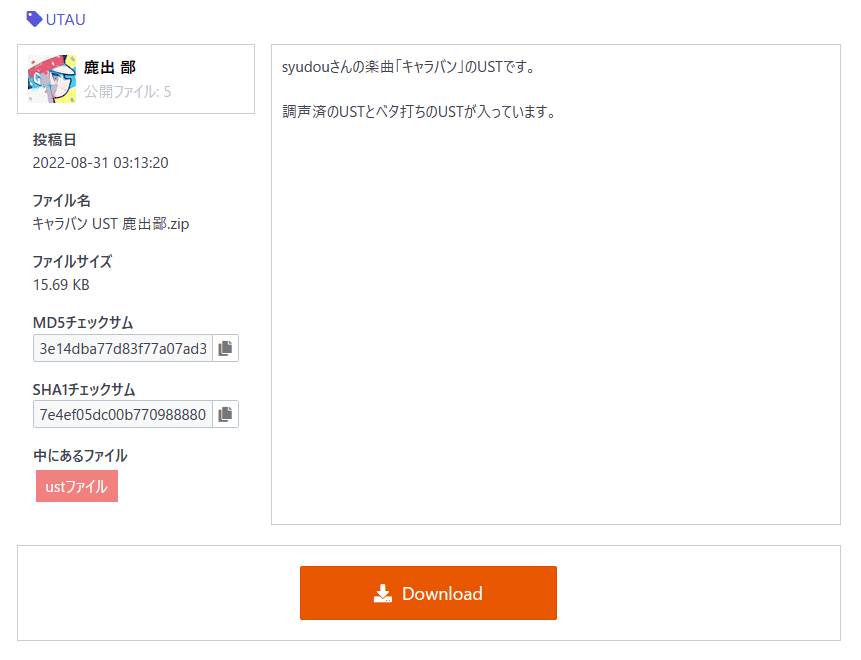
Downloadをクリックするとファイルをダウンロードすることができます。他の配布サイトでもだいたいダウンロードボタンを押せばダウンロードできます。
ダウンロードしたファイルはほぼ確実にzip圧縮されているので展開します。zipファイルの展開は1両目でもやりましたね。右クリック→すべて展開→参照からどこにファイルを展開するか選んでお好きなところに。「ust」というフォルダを作ってまとめておくと管理が楽です!
ZIP!って聞いて空気をすくっちゃった方向けメモ✏(再掲)
データのやり取りで、ファイルをそのままのクソデカ容量で送ると大変なので、ファイルを一旦「圧縮」して容量をちっちゃくすることがあります。モンスターボールみてぇだ
ボカロのカラオケ音源や、今後めちゃくちゃ使ってくであろうUSTファイルなどは、ZIP形式で配布されていることがほとんどです。
ファイルの展開のやり方はバッチリ覚えとこう!
利用規約を読む
展開するとまあこんな感じの内容になっていると思います。
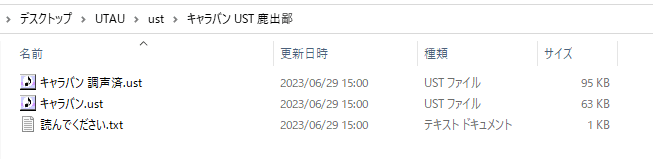
このフォルダにはUSTに加えて、USTの利用規約も入っていますね。製作者さんによって利用規約がサイト上にあったりそもそも入っていなかったりしますが、入っている場合はUSTファイルを開く前に必ず利用規約を確認してください!!
レアケースですが製作者さんによっては人力作品への利用を禁止している方もいらっしゃるので必ず目を通しましょう。
このUSTの利用規約はこんな感じ。本家動画のURLとUSTの改変・クレジット・再配布について、そして何かあった際の連絡先が書いてあります。
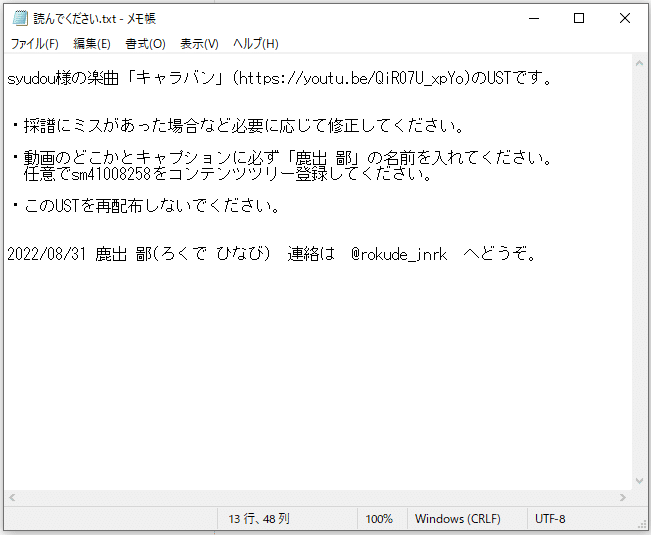
利用規約は一通り読み終りましたか?読み終わったら利用規約は閉じて大丈夫です。
USTファイルをダブルクリックして開き、調声を始めていきましょう!
USTをすっぴんにする
配布されているUSTによっては既に調声されているものもあります。一度調声をリセット、つまりUSTをすっぴんにしましょう!ベタ打ち(未調声)USTがある場合はそれを使いましょう。
もちろんですが、調声済のUSTをそのまま使いたい場合はすっぴんにしないでOK!自分で調声せずにすみ楽ちんなので初めての方におすすめです!わたしも音源を読み込んですぐ歌わせたい方のために調声済のUSTも配ってますので。
USTをすっぴんにする手順を説明します。調声にもチャレンジしてみたい方はUSTをすっぴんにしましょう!
USTを開いて原音ファイルセットに人力音源をセットします。

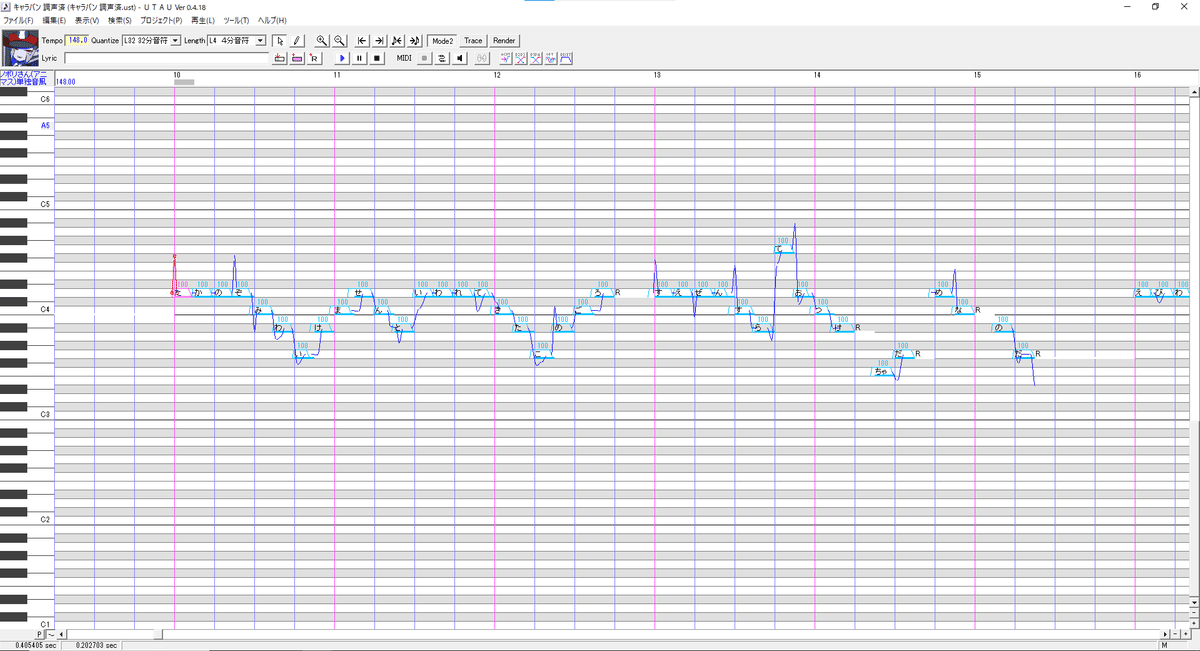
「Ctrl+A」で音符を全て選択します。
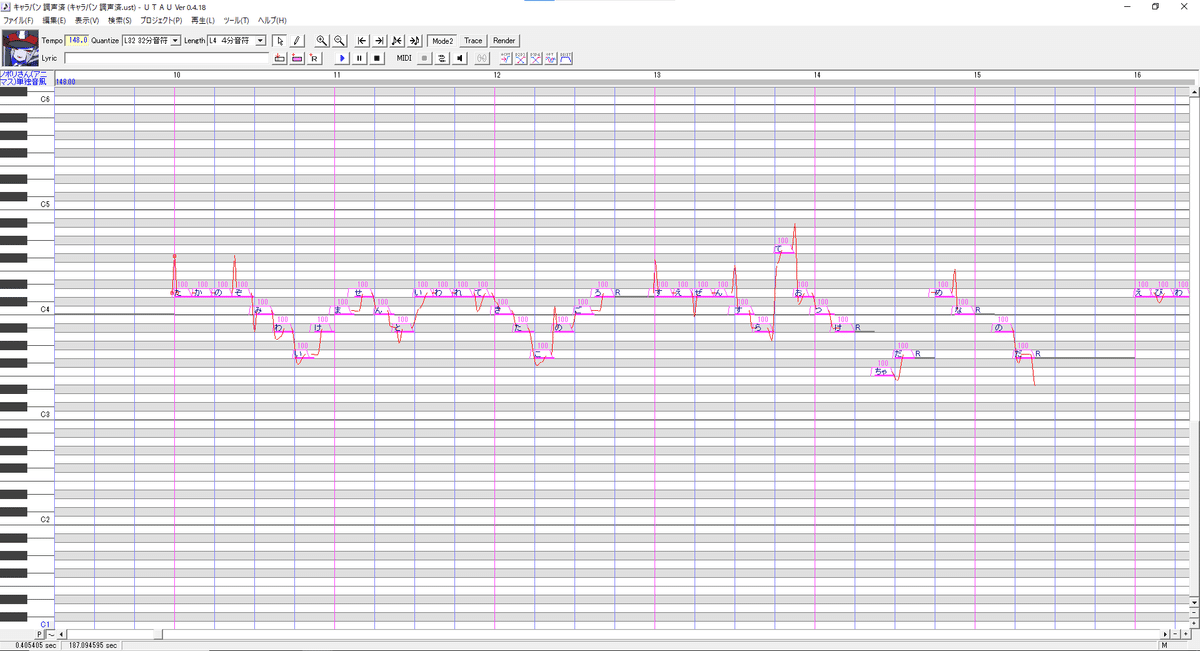
次に「Ctrl+T」でピッチコントロールを開きます。

ポルタメントとビブラートのチェックをクリックして両方とも外します。まだ閉じないでくださいね。

ポルタメントだけもう一度クリックしチェックをつけます。
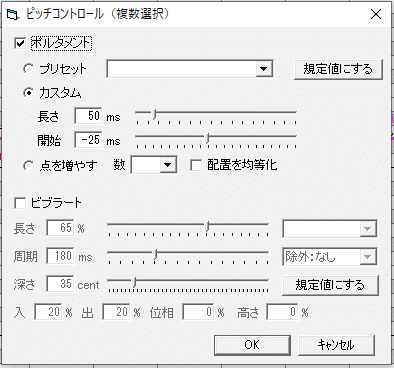
OKをクリックして閉じます。するとピッチ線が音符と音符を繋ぐ線(ポルタメント)だけになっています。
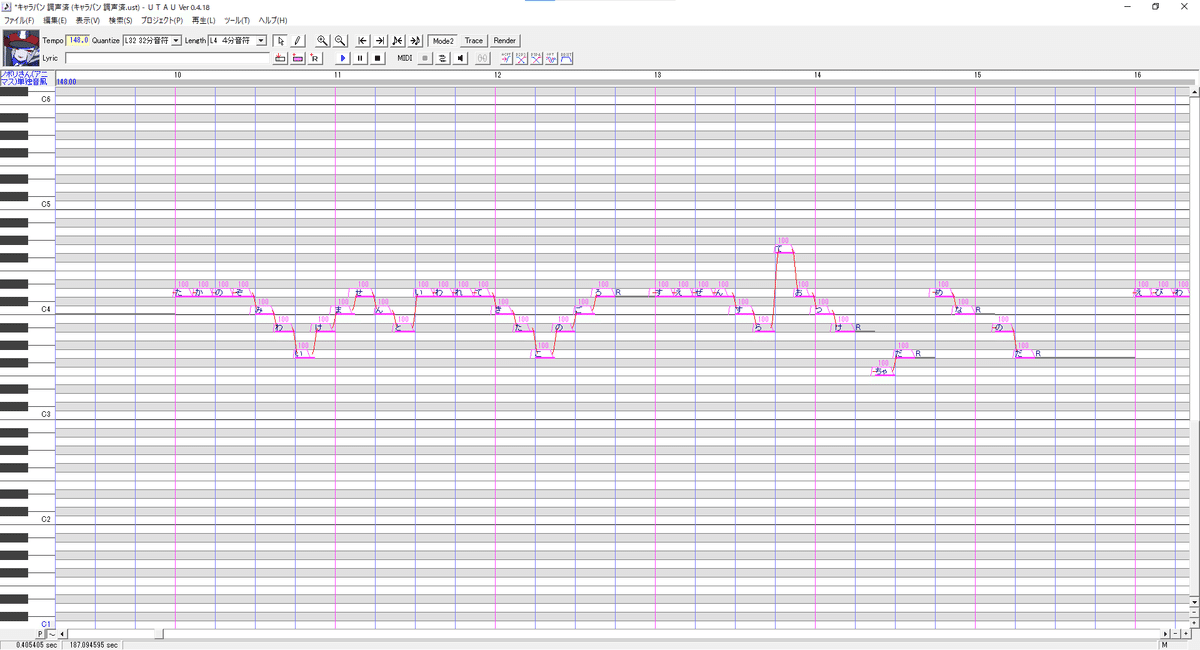
画面の適当なところをクリックして一度選択を解除してください。
もう一度「Ctrl+A」で音符をすべて選択します。そして「Ctrl+E」で選択範囲のプロパティを開きます。

全て灰色になっていますが普通はどこか白い項目があります
白い部分はすでにリセットされていると考えてもらってスルーでだいじょぶです
音量に100と入力し、モジュレーションに0と入力します。クリアをクリックし、先行発声とオーバーラップをクリアします。No Formant Filterのチェックもクリックして外します。まだ閉じないでくださいね?

他にもリセットしたい項目があるので、灰色の部分に適当な数値を入力します。あ、一番上の「詞」「キー」「長さ」はいじらないでくださいね!フリじゃないです!
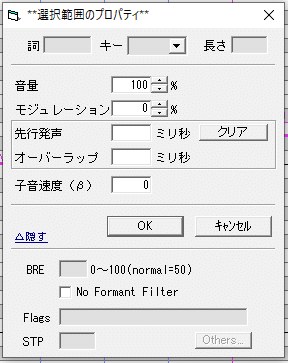
リセットするので数値はなんでもいい
入力した数値を消すと、白くなります。これで子音速度はリセットできました!

「BRE」「Flags」「STP」の項目も同じように、数値を入力し消すことでリセットします。

OKを押して閉じます。
再び画面の適当なところをクリックして一度選択を解除してください。そしてもう一度「Ctrl+A」で音符をすべて選択します。今度はエンベロープのリセットボタンをクリックし、エンベロープをリセットします。画像の明るい部分に並んでいるボタンの一番右のやつです。

これでUSTのすっぴんはおしまいです。おつかれさまでした!
👏プラグインのすゝめ
私は冗談抜きに拡張ピッチエディタがないと調声できません。という訳で拡張ピッチエディタの導入をします。
配布サイトの「拡張ピッチエディタ」という青い文字をクリックするとZIPファイルがダウンロードできます。

ダウンロードしたZIPファイルをそのまま調声画面にぶちこむと、インストールの確認画面が出るのでOKを押しインストールします。
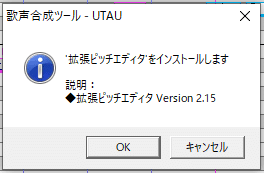
この記事では人類全員が当たり前に拡張ピッチエディタを導入している前提で進めていきますのでよろしくお願いします。
❓音符に!マークがつくとき
このように音符にビックリマークがついていることがあります。これはエンベロープの形がおかしくなっているとつくものです。
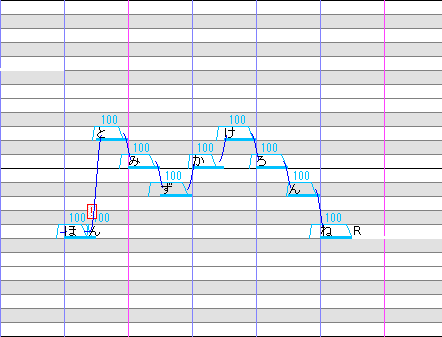
エンベロープを開くと、思った通り線が交差してしまっていますね。このままだとうまく再生できない場合があるので、形を直しましょう。

正規化をクリックするとUTAUがエンベロープの形を直してくれます。

エンベロープを閉じると!も消えてますね。
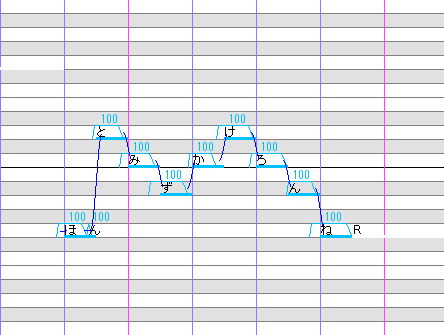
調声
それでは実際に調声していきます。今回はsyudou様の「キャラバン」を調声します!人に信仰される偶像(アイドル)的存在がたいへん好きなので本当に大好きな曲です。逆にキャラバンが似合う男が好きまであります。最近黒番組にハマってるんですが某悪魔系ヨーチューバーも似合いますねキャラバン……。
もちろん曲や人力師さんによって色んな調声スタイルがあるので、鹿出鄙はこういう調声なんだなと参考程度にご覧ください!
まずは一番最初のフレーズから調声していこうと思います。
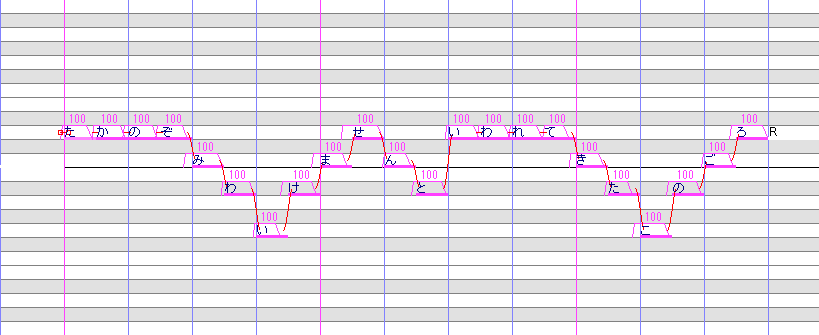
「高望みはいけませんと言われてきたこの頃」というフレーズです。こう……なんて言うのか分からないけどクリックしながらマウスをスイ~ってやると複数の音符を選択できるのでフレーズを選択します。

なんとな~く脳内で再生してみたところ「高望み」の「た」は下から入り、「いけませんと」の「い」と「と」に力を入れる感じがしました。「Ctrl+Shift+右クリック」または「N」キーでプラグイン一覧を開き、拡張ピッチエディタを起動しその通りにピッチ線を引いてみます。
拡張ピッチエディタを導入してない者は👏プラグインのすゝめにて導入しているのでぜひ!デフォルトの機能でもピッチをいじれますが血管がブチ切れそうなので私は拡張ピッチエディタを使います!
点をひっぱると動かせます。動かせたら左下のOKを押しエディタを閉じます。

画面右上の▲▼と画面左下の◀▶で拡大率を調整できます
こんな感じになりました。まあよさげです。
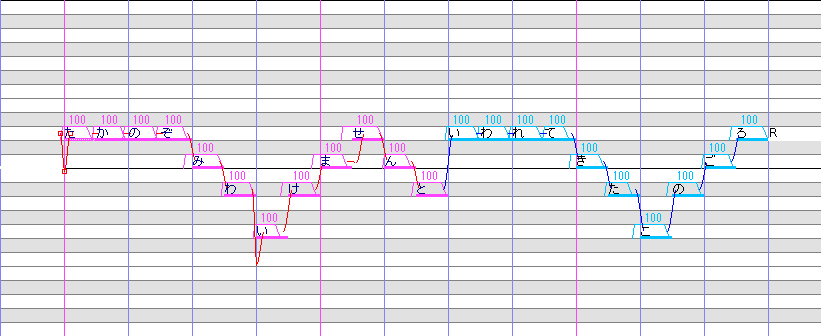
次もフィーリングで線を引きます。

再生してみると「い」がキモかったので直します。
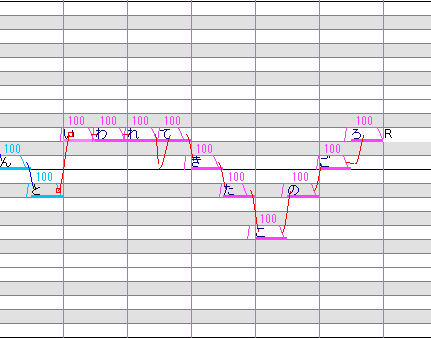
蔑まれたいので語尾を気持ち下げます。

こんな感じになりました。サビを一番盛り上げたいので、Aメロ・Bメロの調声はとくこう↑こうげき↓にしています。え?分からない?ひかえめですけど……。

すごくさらっと調声しましたが、初めて調声する方はそもそもどのようにピッチ線を引いたらいいのか分からないと思います。そういうときは実際に自分で歌ってみると「ここは力をいれたい!」「ここはやさしく歌いたい……!」といったイメージが湧いてくるかもしれません。
……恥ずかしながら鹿出鄙は音痴なので、歌の上手い人の歌声を脳内再生してイメージをつかんでいます。音痴でも人力ってできるんだなと安心していただけるとうれしいです。
あとは原曲の歌い方が特徴的なら原曲に寄せて調声してみることもあります。
調声も絵と同じで人によって色んなスタイルがあるので、ぜひみなさんも自分の調声スタイルを見つけてみてくださいね!
記事終。次回5両目でもっと詳しい調声方法・調声の練習方法を解説する予定です。
毎度おなじみ!マシュマロにて記事の「ここがよく分かった!」や、逆に「ここをもっと知りたい!」の声を大募集しています!sbms以外のジャンルの方からの質問も大歓迎ですのでよろしくお願いします~!
